Configurer un compte e-mail supplémentaire dans l'application Email (Samsung)
Veuillez utiliser la fonction « Imprimer » au bas de la page pour créer un PDF.
Pour Email Basic et Email Pro
Dans cet article nous vous montrons comment configurer l'application Email sur un smartphone Android ou une tablette Samsung pour utiliser un compte e-mail supplémentaire.
Remarques
- Pour obtenir des instructions sur la façon de configurer un compte Email dans l'application Email, vous trouverez ici les instructions correspondantes :
Configurer un compte e-mail sur un smartphone Android (Samsung) - La configuration du compte de messagerie est décrite à titre d'exemple à l'aide du modèle de smartphone Samsung S21 avec Android 13. Les éléments de menu présentés ci-dessous peuvent différer sur d'autres modèles Android.
Lancez l'application Email.
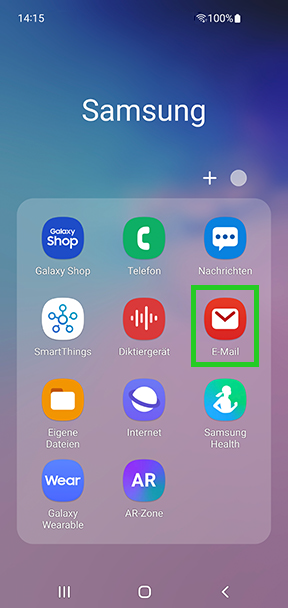
Appuyez sur les trois lignes dans le coin supérieur gauche.
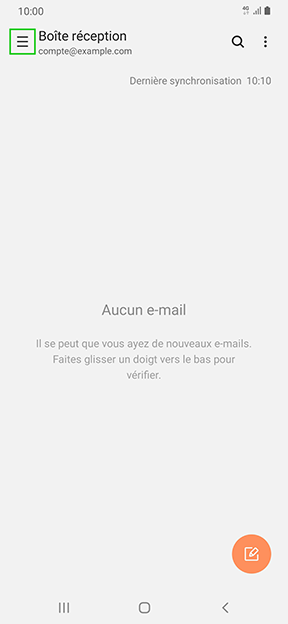
Pour ouvrir les réglages, appuyez sur l'icône roue dentée en haut à droite de l'écran.
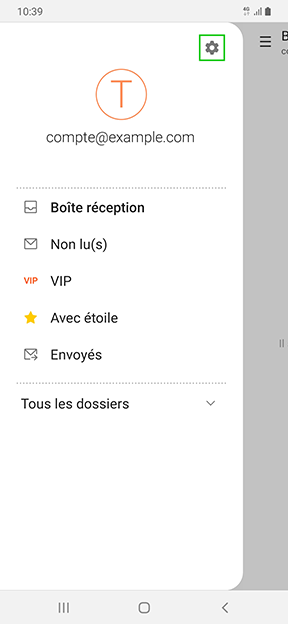
Appuyez sur Ajouter compte.
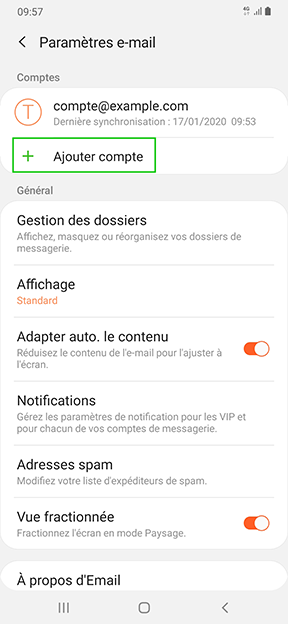
Appuyez sur Autres.
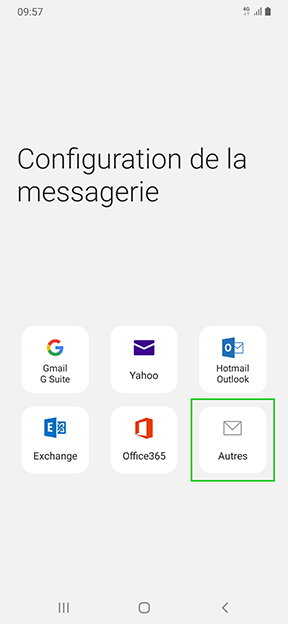
Saisissez votre adresse e-mail et votre mot de passe.
Remarque
Si le mot de passe n'est pas accepté, attribuez un nouveau mot de passe à votre adresse e-mail. Vous trouverez plus d'informations dans l'article Modifier le mot de passe du compte de messagerie sur IONOS.
- Appuyez sur Config manuelle.
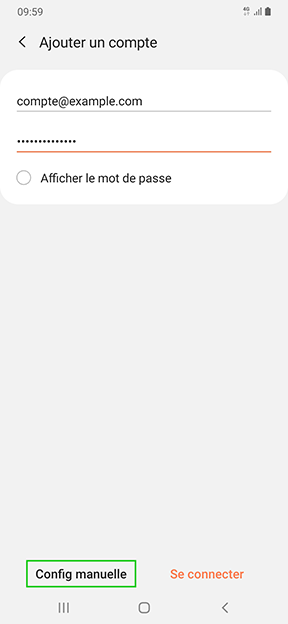
Sélectionnez le type de compte souhaité. Vous pouvez choisir entre les types de compte suivants :
- Compte POP3
- Compte IMAP
- Microsoft Exchange ActiveSync
Nous vous recommandons d'utiliser le compte IMAP par défaut. Si vous voulez lire et recevoir des e-mails en déplacement, configurez le type de compte IMAP, et si vous accédez à votre compte e-mail en utilisant le protocole IMAP, votre e-mail restera sur le serveur. Les messages ne sont téléchargés complètement que lorsque le message est ouvert. Toutes les actions (par exemple, déplacer ou supprimer des emails, créer des dossiers) sont effectuées directement sur le serveur.
Si vous gérez vos e-mails sur un seul appareil et que vous ne souhaitez pas laisser vos messages sur le serveur, créez un compte POP3. Vous trouverez ci-dessous une liste des paramètres requis :
Serveur entrant (Réception d'e-mails)
| Paramètres | Pour IMAP | Pour POP |
|---|---|---|
| Serveur | imap.ionos.fr | pop.ionos.fr |
| Type de sécurité | SSL | SSL |
| Port | 993 | 995 |
Serveur sortant (envoi d'e-mails)
| Paramètres | Votre entrée |
|---|---|
| Serveur SMTP | smtp.ionos.fr |
| Type de sécurité | TLS (Accepter tous les certificats) |
| Port | 587 |
| Exiger une connexion | Cases à cocher |
| Nom d'utilisateur | L'adresse e-mail complète de votre compte e-mail IONOS. |
| Mot de passe | Le mot de passe que vous avez attribué lors de la configuration de l'adresse e-mail IONOS. |
Assurez-vous que dans la section Compte, le champ Nom d'utilisateur contient votre adresse e-mail.
Si vous configurez un compte IMAP, saisissez imap.ionos.fr dans le champ Serveur IMAP. Si vous configurez un compte POP3, entrez pop.ionos.fr dans le champ du Serveur POP3.
Dans le champ Type de sécurité, sélectionnez SSL.
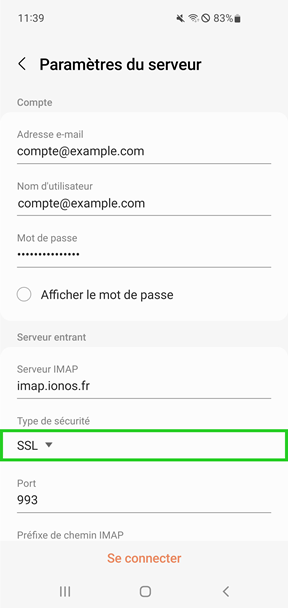
Facultatif : si vous avez configuré un compte IMAP, dans le champ Supprimer automatiquement du serveur, sélectionnez si vos messages doivent être supprimés sur le serveur lorsque vous les supprimez dans la boîte de réception de votre application.
Saisissez smtp.ionos.fr dans le champ Serveur SMTP.
Sous Type de sécurité, sélectionnez TLS (Accepter tous les certificats).
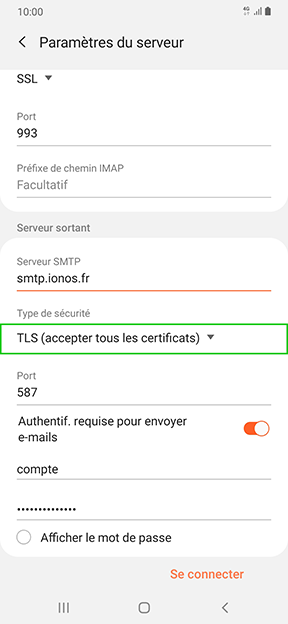
Assurez-vous que le port 587 est saisi dans le champ Port.
Assurez-vous que votre adresse e-mail est inscrite sous l'option de menu Authentif. requise pour envoyer e-mails.
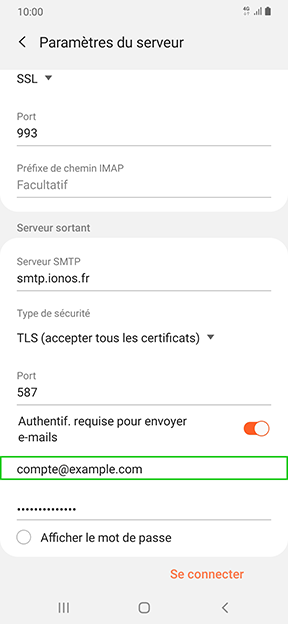
Appuyez sur Connexion.
Le compte e-mail est configuré dans l'application.